Compartir videos en YouTube, Instagram, Facebook, etc., las redes sociales, se ha convertido en un estilo de vida que se está imponiendo entre los jóvenes. Si desea aplicar zoom en movimiento a su video, eliminar la sección no deseada o cambiar el tamaño, debe recortar el video. La publicación presenta los 4 mejores recortadores de video para que sepas cómo recortar un video en Windows 10.
La gente siempre se acostumbra a recortar videos en la PC porque es un trabajo delicado y el software para PC ofrece muchas funciones avanzadas. Sin embargo, a menudo puede perder calidad y cambiar los formatos al recortar videos. Los siguientes recortadores de video de Windows 10 pueden ayudarlo a resolverlo. Si buscas un editor de video para principiantes, MiniTool MovieMaker es tu mejor opción.
Cómo Recortar un Video Windows 10 con Windows Movie Maker
Muchos usuarios de Windows pueden considerar Windows Movie Maker como su iluminación en el aspecto de edición de video. Hoy en día, todavía está disponible de forma gratuita para Windows 10. Pero, ¿cómo recortar un video de Windows 10 con él? Puedes encontrar la respuesta en la siguiente guía paso a paso.
Paso 1. Descarga Windows Movie Maker en tu computadora y ejecútalo.
Paso 2. Arrastre el video a la ventana blanca y luego haga clic en Proyecto pestaña en el menú superior.
Paso 3. Hay dos opciones de relación de aspecto para recortar el video. Elija uno y obtenga una vista previa del video.
Paso 4. Después de terminar, haz clic en Guardar y comparte este video recortado en las redes sociales.
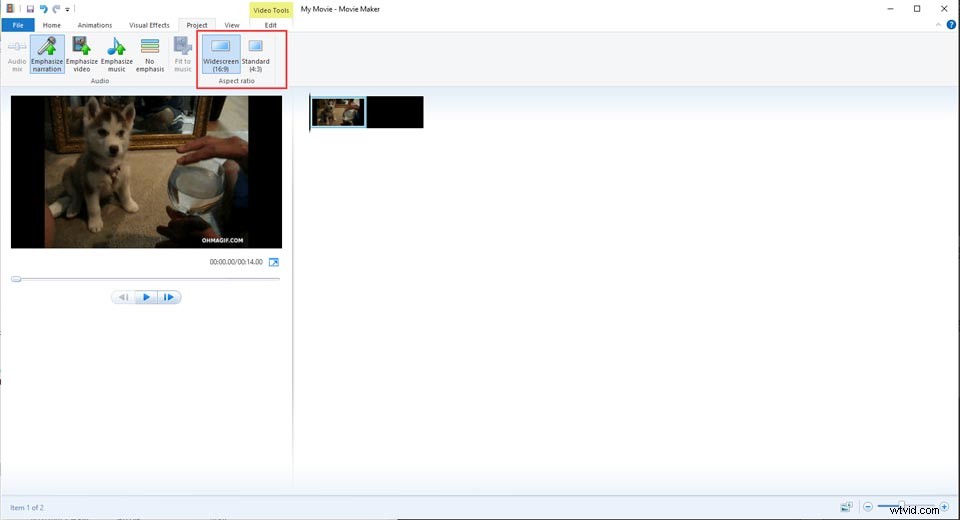
Cómo recortar un video Windows 10 con Handbrake
Handbrake es un transcodificador multiplataforma de código abierto que admite conversiones de formato y ofrece funciones de edición de video, que también es un recortador de video gratuito. Si descarga un video de YouTube, también puede servir como un recortador de videos de YouTube para ayudarlo a aprovechar la parte especial y deshacerse de la sección no deseada, que se puede llamar volver a crear.
Aquí hay una guía simple sobre cómo recortar un video de Windows usando Handbrake.
Paso 1. Inicie Handbrake y cargue el video que desea recortar.
Paso 2. Luego haz clic en Vista previa para abrir la ventana y luego vaya a Dimensión pestaña para ajustar la dimensión y la resolución.
Paso 3. Hay cuatro campos marcados Superior, Inferior, Izquierda y Derecha para establecer el valor en píxeles.
Paso 4. Una vez que ya lo hayas recortado, guarda el video recortado en tu computadora.
Cómo recortar un video Windows 10 con VSDC
VSDC, un recortador de video gratuito, ofrece funciones de edición profesional para ayudar a recortar un video fácilmente. Puede personalizar libremente el recorte de su video hasta que el tamaño del video se ajuste a sus necesidades. La siguiente parte es para ayudarlo a dominar el paso de la operación.
Paso 1. Inicie el VSDC y luego haga clic en Agregar objeto botón para subir el video que desea recortar.
Paso 2. Toca Recortar y luego elija una de las opciones, ya sea Región personalizada o Recorte automático .
Paso 3. Una vez que haga clic en Región personalizada opción, una nueva ventana emergente le permite recortar el video. Puede configurar el zoom en movimiento y arrastrar hacia adelante o hacia atrás para seleccionar la zona.
Cómo recortar un video Windows 10 con Online Video Cutter
Usar un recortador de video en línea también es una buena opción para los usuarios de Windows 10. Además de recortar videos, Online Video Cutter le brinda otras funciones de edición de videos, como rotar videos, recortar videos, etc. Y es muy fácil de usar y solo necesita unos pocos pasos para recortar videos, sin necesidad de instalación.
Paso 1. Haz clic en Elegir archivo botón para cargar el video de destino.
Paso 2. Toca Recortar icono para mostrar alguna relación de aspecto opcional. Elija uno o elija Personalizado para recortar el video por ti mismo.
Paso 3. Una vez que termines, haz clic en Guardar botón.
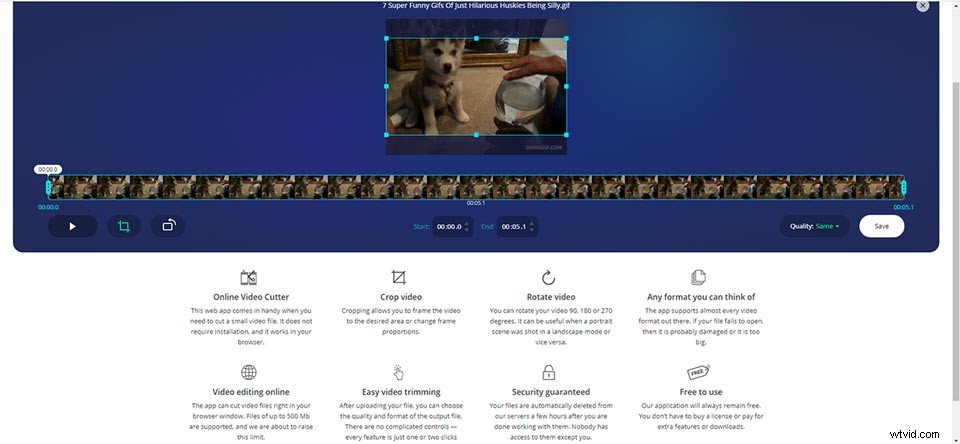
Conclusión
Los anteriores son 4 cortadores de video para resolver cómo recortar un video de Windows 10. Puede probarlos uno por uno y encontrar el más adecuado que pueda satisfacer sus necesidades. Es un placer ayudarte a superarlo.
Si tiene alguna pregunta o sugerencia al respecto, háganoslo saber a través de [email protected] o compártalas en la sección de comentarios a continuación.
